YouTube был оснащен функцией чата (мессенджер). С этого момента вы можете отправлять ссылки на видео друзьям прямо на YouTube, а также общаться с ними. Как его использовать и где найти этот вариант?
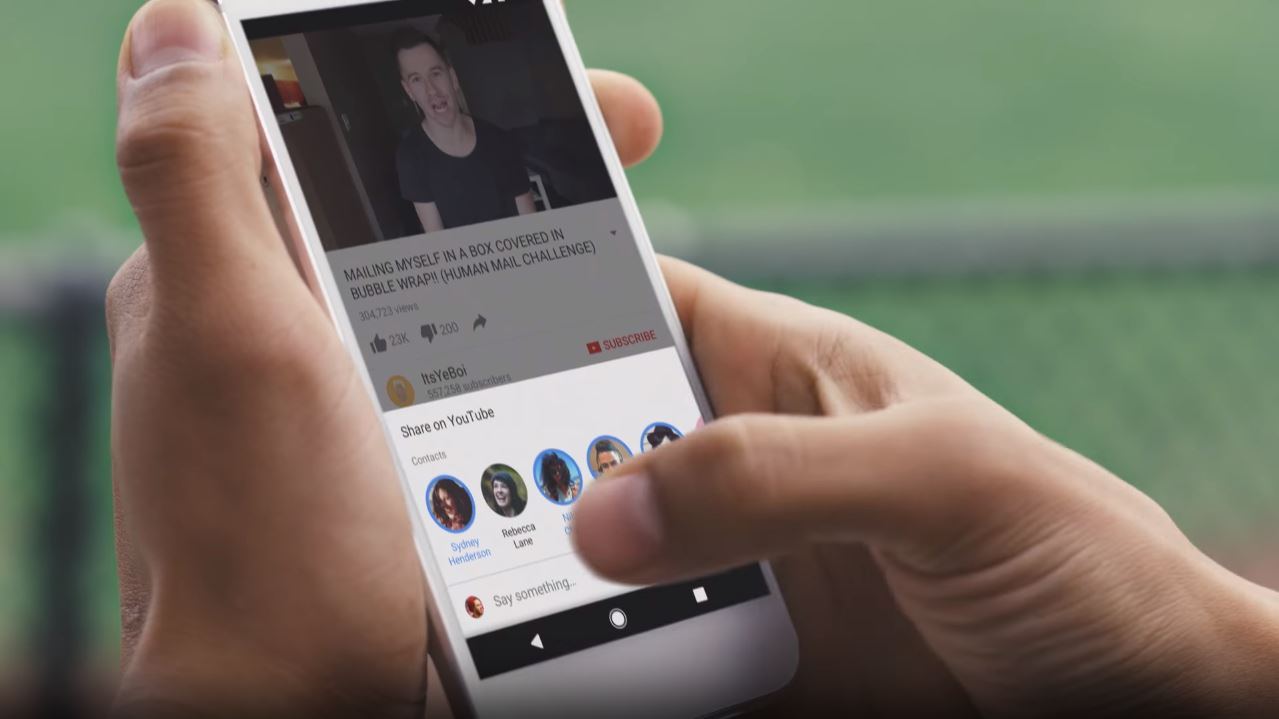
Функция чата YouTube доступна в мобильной версии приложений для Android и iOS. Это не совсем посланник, как Посланник. YouTube не фокусируется на непрерывных разговорах и постоянном контакте. Вместо этого функция чата, встроенная в YouTube, предназначена, прежде всего, для быстрого обмена видео с друзьями, а также с возможностью поделиться, например, комментарием о загружаемом видео.
До сих пор, если мы хотели отправить ссылку другу на интересное видео на YouTube, мы скопировали ссылку и отправили ее через Facebook Messenger или по электронной почте. Теперь вы можете сделать это прямо сейчас на YouTube, отправив свое видео другу на свой личный почтовый ящик.
Друг при входе на YouTube получит уведомление о новом сообщении, которое найдет ссылку на видео и наш комментарий. Он также может написать нам или ответить другим видео. Это ясно видно в вышеприведенном фильме, который Google уже представил в июне этого года. Просто выберите человека из списка, введите сообщение и отправьте видео.
Загрузка видео на YouTube на Android и iOS
Пока этот вариант доступен только на мобильной версии YouTube на Android и iOS. Он постепенно запускается всеми пользователями по всему миру, поэтому, если у вас его нет у вас, вы должны быть терпеливыми. Первоначально он был доступен только пользователям из Канады, но с 8 августа он запускается постепенно по всему миру.
Чтобы поделиться видео с другом прямо на YouTube, введите видео, которое хотите поделиться. Только ниже фильма вы найдете стандартную кнопку совместного доступа со стрелкой.
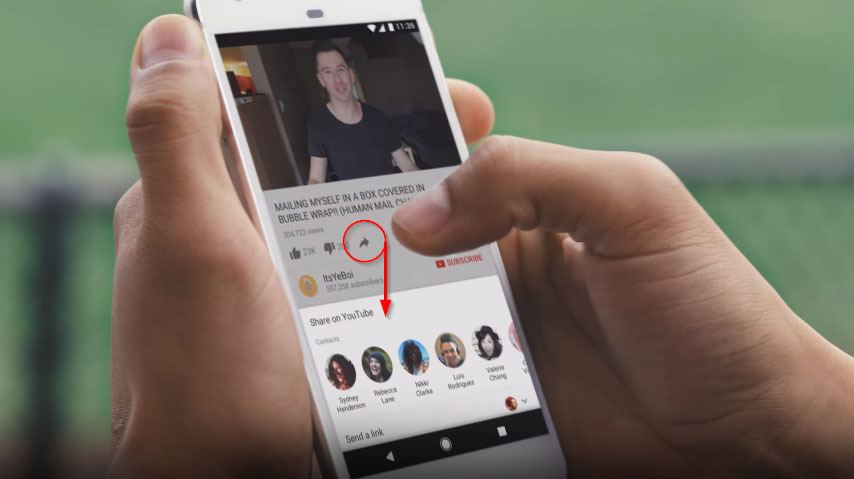
Коснитесь его, чтобы открыть меню совместного доступа. Хотя для отправки видео были использованы только внешние приложения (например, Messenger, Skype, E-mail), теперь здесь отображается панель с изображениями и именами ваших контактов.
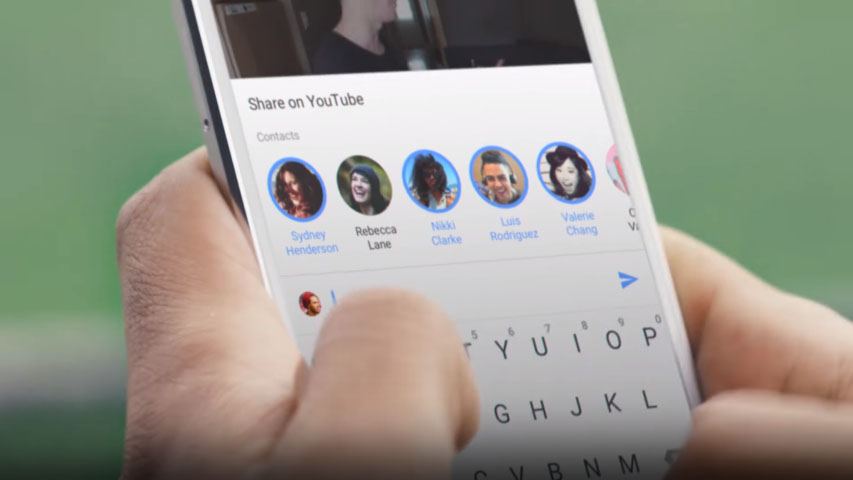
Выберите одного или нескольких друзей, выбрав его в списке. Под значками ваших друзей вы также можете добавить сообщение, которое хотите присоединить к отправляемой видеосвязи. В конце концов, нажмите кнопку отправки. Сообщение со ссылкой будет отправлено, и друг получит уведомление от YouTube на своем устройстве. Уведомление информирует о новоприбывшем сообщении на YouTube со ссылкой.
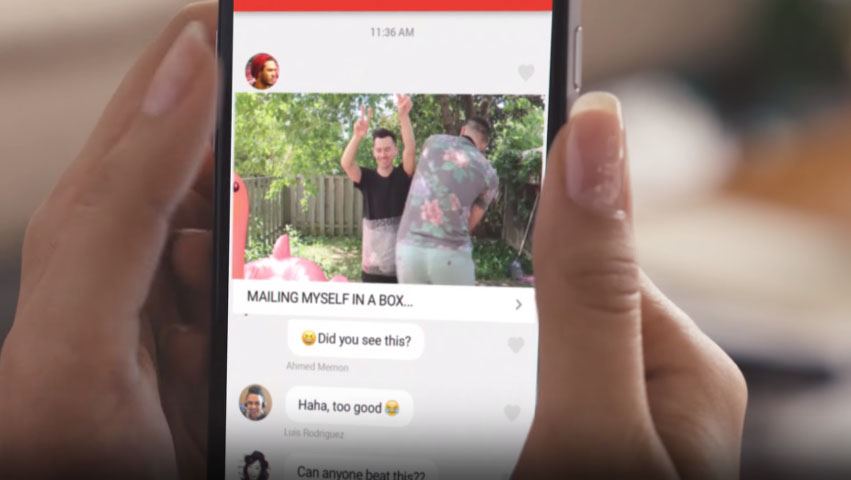
Сообщение с видео будет отображаться сразу же после того, как друг откроет приложение YouTube. Быстро, легко и приятно. С уровня разговора вы также можете классически перевести текст, добавить друзей и создать группу для совместной беседы и обмена интересными ссылками с видео YouTube.






